Našimi kurzy prošlo více než 10 000+ účastníků
2 392 ověřených referencí účastníků našich kurzů. Přesvědčte se sami
Reference ze školení Úvod do Power BI (09/2024)
- Líbilo se mi málo teorie, hodně praktických příkladů.
- Struktura přednášky >> perfektní úvod do kurzu
- Příjemné vystupování přednášející.
- Srozumitelné, názorné příklady
- Poměr teorie a příkladů byl přesně vyvážený
- Tempo bylo ideální
Kurz:
Reference ze školení Excel pro začátečníky (09/2024)
- Přístup lektorky - ochotná a příjemná
- Okamžitá reakce na dotazy
- Dobře připravené materiály - tabulky
- Dostatek času na procvičování a otázky.
- Vysvětlení lektorky bylo lehce pochopitelné.
Kurz:
Reference ze školení Power Query a Power Pivot (08/2024)
- Velmi srozumitelný výklad, velmi zajímavé
- Lektor uměl odpovědět na všechny dotazy
- Výborné zkušební příklady
- Zaujala mě práce s úpravou tabulek a propojování
Kurz:
Kurz Power Query a Power Pivot
Reference ze školení Úvod do Power BI (06/2024)
- Lektorka vysvětlila základy i pokročilejší funkce
- Tento kurz mi otevřel dveře do světa vizualizace dat.
- Jednoduché vysvětlení, praktické příklady
- Přátelská a přívětivá atmosféra
Kurz:
Reference ze školení SQL (05/2024)
- SQL školení předčilo mé očekávání.
- Naučil jsem se spoustu nových technik a postupů, které mi výrazně zefektivní práci.
- Lektorka vše skvěle vysvětlila a byl vždy připraven odpovědět na naše otázky.
- Výuka byla velmi profesionální a přátelská.
Kurz:
Reference ze školení Středně pokročilý Excel (03/2024)
- Excel kurz byl přesně to, co jsem potřeboval
- Perfektní průvodce pokročilejšími funkcemi, které mi chyběly.
- Výuka byla dynamická, plná praktických příkladů.
- Určitě doporučuji všem, kdo se chtějí v Excelu posunout na další úroveň!
Kurz:
Reference ze školení Středně pokročilý Excel (11/2023)
- Hezky a jednoduše podané příklady
- Přístup paní lektorky byl skvělý
- Zodpovězené dodatečné dotazy
- Skvělý a empatický přístup paní lektorky, naprostá spokojenost
Kurz:
Reference ze školení SQL (10/2023)
- Možnost sama si vše naklikat na PC
- Nezatěžování teorií
- Skvělé vedení kurzu i obsah
- Praktické zkoušení dotazů je super, odbočka k Power Query také
Kurz:
Reference ze školení PYTHON (09/2023)
- Byla jsem s pokojena s lektorem i organizací
- Seznámení a postupné ponoření do problematiky bylo skvělé
- Bavila mě především celá hlavní část kurzu
- Konkrétní příklady byly moc užitečné
- Ideální tempo, srozumitelnosti, praktické příklady
Kurz:
Reference ze školení Středně pokročilý Excel (09/2023)
- Super jsou příklady a cvičení
- Cokoliv nešlo, lektorka pomohla a poradila
- Výklad mentorky byl výborný
- Mnoho praktických příkladů
Kurz:
https://exceltown.com/kurzy/dvoudenni-stredne-pokrocily-kurz-excelu/
Reference ze školení Úvod do Power BI (09/2023)
- Způsob vykládání, hodně příkladů, vše jsem si mohla vyzkoušet - vše velmi srozumitelné
- Vyhovovalo mi, že se vše dělalo na příkladech
- Jednoduché vysvětlení, možnost prakticky vyzkoušet
Kurz:
Reference ze školení Středně pokročilý Excel (08/2023)
- Rychlost výkladu akorát
- Dostatek příkladů a procvičování i opakování
- Super tempo
- Flexibilní pojetí výuky
Kurz:
https://exceltown.com/kurzy/dvoudenni-stredne-pokrocily-kurz-excelu/
Reference ze školení Středně pokročilý Excel (05/2023)
- Výborná lektorka
- Tempo přizpůsobené všem
- Člověk se nebál zeptat
Kurz:
https://exceltown.com/kurzy/dvoudenni-stredne-pokrocily-kurz-excelu/
Reference ze školení Úvod do Power BI (05/2023)
- Kurz je dobře strukturovaný, moc mi to vyhovovalo
- Přístup lektora byl nápomocný, vše dobře vysvětlil
- Vhodné tempo, proaktivní přístup
Kurz:
Reference ze školení Středně pokročilý Excel (03/2023)
- Lektorka byla velmi ochotná
- Vše vysvětlovala v klidu, a když bylo potřeba, cokoliv zopakovala
- Velmi srozumitelné a dobře vysvětleno
Kurz:
https://exceltown.com/kurzy/dvoudenni-stredne-pokrocily-kurz-excelu/
Reference ze školení Úvod do Power BI (02/2023)
- Vše bylo vyzkoušeno od úvodu
- Příjemné tempo práce
- Příjemný lektor ochotný vše vysvětlit
- Tempo tak akorát, perfektní přístup, vynikající znalosti
Kurz:
Reference ze školení Excelu pro labužníky (11/2022)
- Oceňuji - nachystané podklady, příklady využitelné v praxi
- Skvělé vychytávky, vyhovující tempo
- Skvělý lektor - profesionální, sympatický
Kurz:
Reference ze školení Úvod do Power BI (11/2022)
- Vše zkoušíme, méně teorie
- Každý zádrhel se vysvětlí :-)
- Praktické příklady, možnost si vše vyzkoušet, tempo lektora - vše super!
- Rychlost je odpovídající náročnosti a zkušenosti školených
- Interaktivita, ukázky chyb (na co si dát pozor), výklad byl jasný a přehledný
- Výborné tempo, skvělý přístup, vynikající znalosti
Kurz:
Reference ze školení Power Query a Power Pivot (10/2022)
- Srozumitelnost přednosu
- Hodně praxe tj.super
- Výborné zkušební příklady
- Tipy v Power Pivot
Kurz:
Kurz Power Query a Power Pivot
Reference ze školení Středně pokročilý Excel (10/2022)
- Pro mě velmi obohacující.
- Spoustu typů a vychytávek. Příjemná lektorka.
- Dostatek času procvičit příklady
Kurz:
https://exceltown.com/kurzy/dvoudenni-stredne-pokrocily-kurz-excelu/
Reference ze školení Excelu pro BENU Lékárna (09/2022)
- Lektor byl velmi komunikativní a nápomocný. Kdykoli někdo potřeboval, aby lektor zpomalil, tak ochotně cely usek zopakoval.
- Získal jsem základní přehled o Excelu, Zatím jsem byl samouk.
- Vše super
Reference ze školení SQL (02/2022)
- Výborný a zrozumiteľný spôsob podania
- Paní Šperková velice pěkně vysvětluje a vše je pochopitelné i pro začínající.
- Líbilo se mi podání kurzu ve smyslu příkladů, ukázek různých přístupů a návodů, jak v souvislosti s jazykem SQL přemýšlet. Dobré byly ukázky příkazů pro práci s čísly a textovými řetězci. Výklad byl velmi srozumitelný.
Kurz:
Reference ze školení Excelu (01/2022)
- Oceňuji, že lektor souběžně komentuje, co dělá a promítá to na sdílenou obrazovku, rovněž oceňuji tempo celého procesu
- Jsem začátečník, moc se mi to líbilo.
- Praktické příklady jsou vždy lepší než teorie, takže super.
Kurz:
https://exceltown.com/kurzy/dvoudenni-stredne-pokrocily-kurz-excelu/
Reference ze školení Úvod do Power BI (11/2021)
- Za mě dobře vyvážený obsah a vše dobře vysvětleno, dost prostoru na dotazy, dobře připravené příklady.
- Oceňuji, že lektor po krátkém teoretickém úvodu hned přešel k praktickým cvičením, na kterých si člověk mohl lépe uvědomit možnosti programu a principy na kterých pracuje.
- Nemám, co vytknout, je to super :)
Kurz:
Reference ze školení Excelu (11/2021)
- Moje první celodenní školení on line, byla jsem spokojená
- Kurz byl skvělý (není co vytknout, tak alespoň maličkosti :) ), moc děkuji.
- Pan lektor problematiku zná, pracuje s ní v praxi, umí bezvadně podat, nemám jedinou výhradu. Obávám se že není moc prostoru pro další zlepšení.
- Školení mi přineslo to, co jsem očekávala - rozšíření znalostí z excelu, poznání nových funkcí a návod, jak ty stávající používat lépe. Ukázka z Power Pivot mě nalákala na další školení :-)
Kurz:
https://exceltown.com/kurzy/dvoudenni-stredne-pokrocily-kurz-excelu/
Reference ze školení Excelu (10/2021)
- Jednotlivé funkce Excelu byly prezentovány názorně a zároveň srozumitelně. Lektorka volila tempo dle potřeb účastníků kurzu, byla velmi příjemná, ochotná pomoci a dovysvětlit.
- Skvěle zvolená struktura kurzu. Výklad jasný a pochopitelný. Velmi milá lektorka.
- Líbilo se mi že jsem si mohla vyzkoušet vše na PC. Pokud jsem měla problém, řešil se hned.
Kurz:
https://exceltown.com/kurzy/dvoudenni-stredne-pokrocily-kurz-excelu/
Reference ze školení Excelu (12/2020)
-
Není co vytknout - naprosto srozumitelný výklad.
-
Líbil se mi přístup k jednotlivcům a rady k našim individuálním požadavkům.
-
Líbil jsem mi výklad po obsahové stránce i způsob, jakým byl podán.
Kurz:
https://exceltown.com/kurzy/dvoudenni-stredne-pokrocily-kurz-excelu/
Reference ze školení Úvod do Power BI (9/2020)
- Kurz se mi celkově velmi líbil. Přišla mi dobrá struktura, posloupnost i množství informací
- Dobrý výklad látky, skvělé praktické příklady a ukázky, tipy a triky
- Jasná struktura kurzu - Vizuály / Datový model / Power Query
- Bylo to praktické. Pomůže mi to optimalizovat už vytvořené dotazy
Kurz:
Reference ze školení Excel pro začátečníky (6/2020)
- Vše v nejlepším pořádku.
- Výborný výklad, příklady, odpovědi na otázky...
- Skvělá školitelka, vše bylo srozumitelné.
- Super výuka, nic bych neměnila.
- Základy vysvětleny jednoduše a pochopitelně, dostatek času na procvičování a otázky.
- Vysvětlení lektorky bylo dobré, lehce pochopitelné.
Reference ze školení Power BI - Expertní úroveň (6/2020)
- Skvěle vysvětleno jak a proč něco funguje. Na tom se dá stavět.
- Líbilo se mi teoretické vysvětlení Power BI, spousta tipů na zefektivnění modelů.
- Dobrý a vyvážený mix DAXu, M a teorie.
- Vysoký skill přednášejícího, ochota odpovídat na individuální dotazy.
- Líbily se mi věci kolem Power Query, které člověk na webu běžně nenajde.
Reference ze školení Excel pro labužníky (3/2020)
- Velmi praktické a jasné vysvětlení Power Query
- Výborné
- Líbily se mi praktické příklady, ochota lektora, řešení skutečných problémů, diskuse
Reference ze školení Power BI prakticky (2/2020)
- Skvělé vysvětlení od základů, srozumitelně, ukázané na příkladech.
- Líbilo se mi vysvětlování dotazů ihned a odbornost kurzu.
- Líbila se mi názornost.
Reference z kurzu Excel pro začátečníky (1/2020)
- Velmi dobrá, ochotná a příjemná lektorka.
- Srozumitelný výklad lektorky, tempo vyhovovalo všem, stihlo se toho hodně oproti původnímu očekávání.
- Naprosto geniální a úžasný kurz. Lektorka je skvělá ve vysvětlování a po dlouhém trápení, co jsem kdy s Excelem měla, jsem pochopila vše, co na kurzu bylo. Velmi děkuji ExcelTown za úžasný kurz.
Reference z kurzu pro Metalimex (11/2019)
- Bylo to super, dobrá komunikace
- Kurz byl perfektně připraven a celá výuka byla podána pro mě naprosto srozumitelným způsobem. Děkuji.
- Každý jsme si řekli, co se potřebujeme naučit, a podle toho se vyučovalo.
Reference ze školení pro ČEZ (1/2020)
- Líbily se mi praktické ukázky.
- Získal jsem celkový přehled o Power BI!
- Líbilo se mi vše.

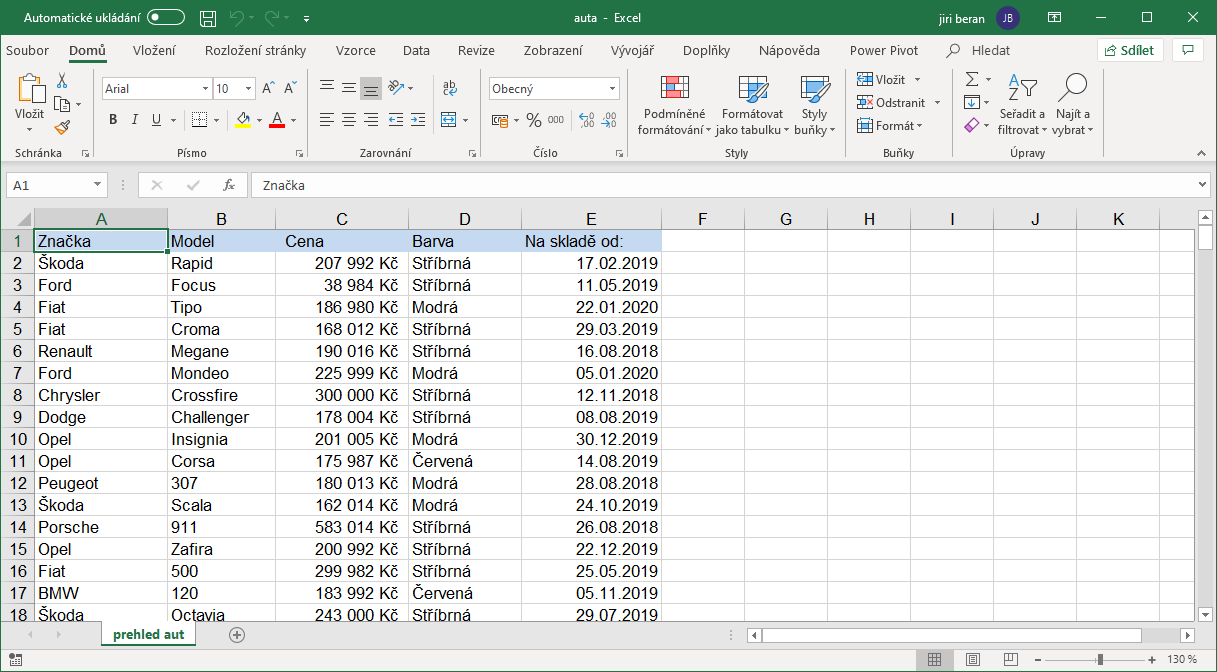
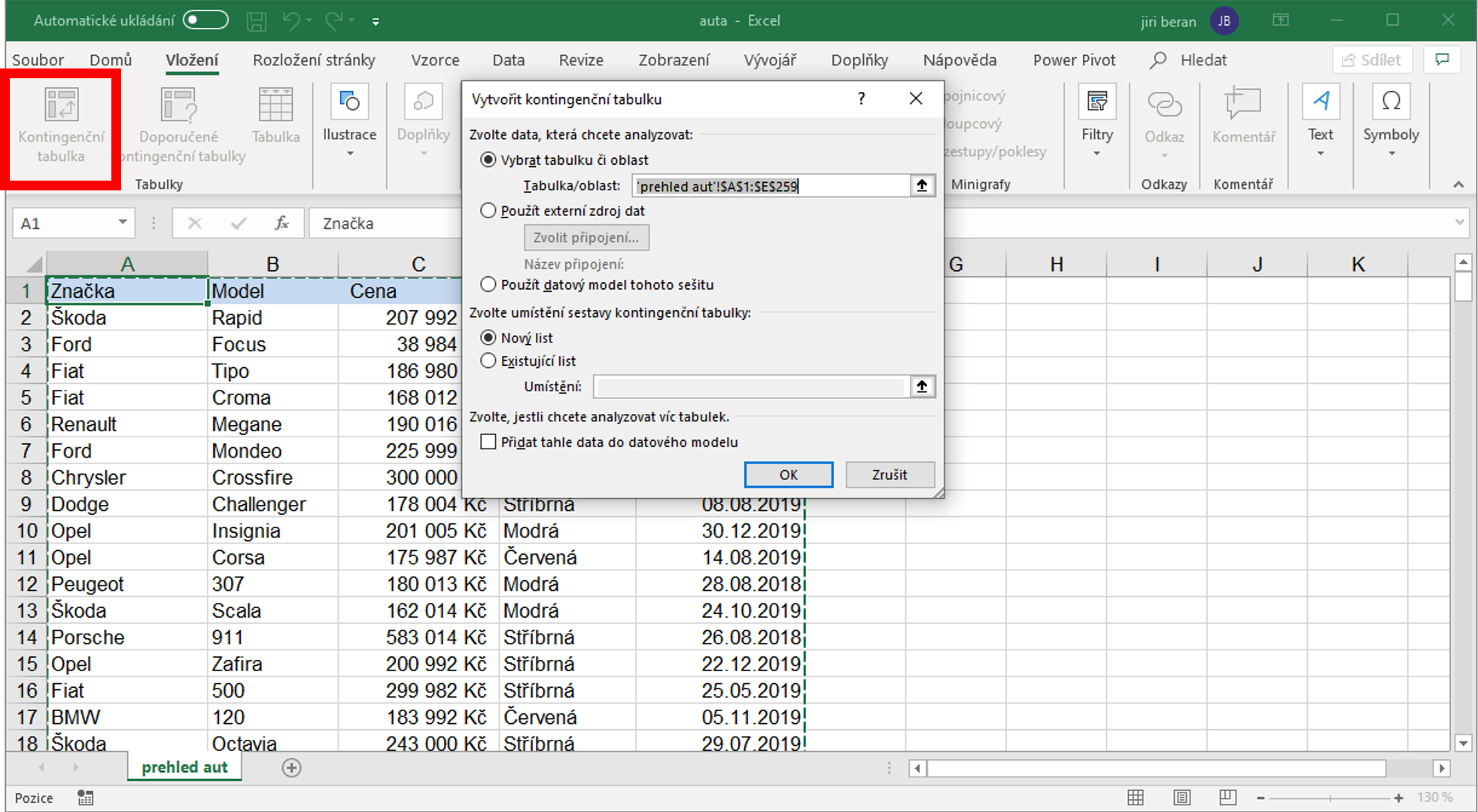

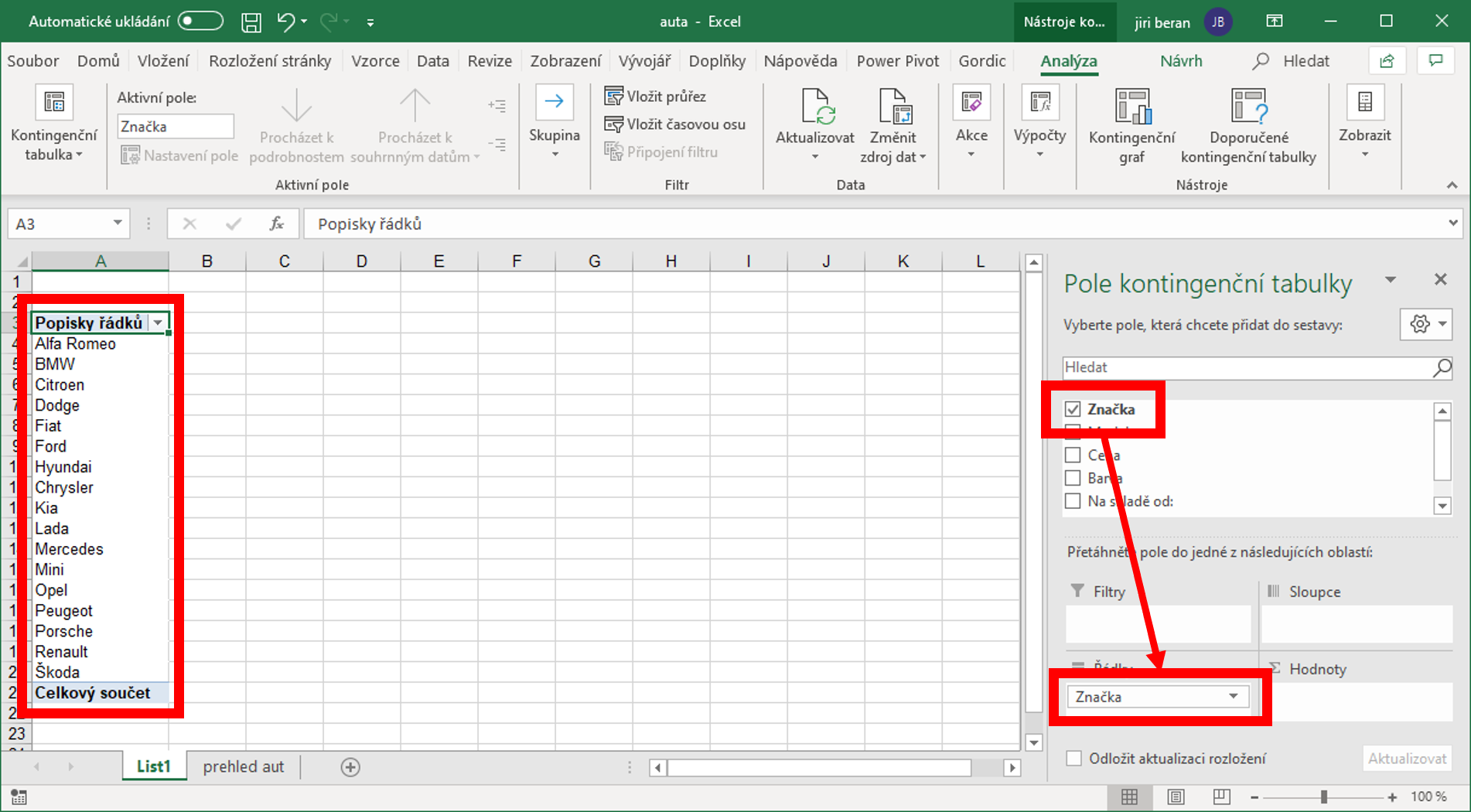

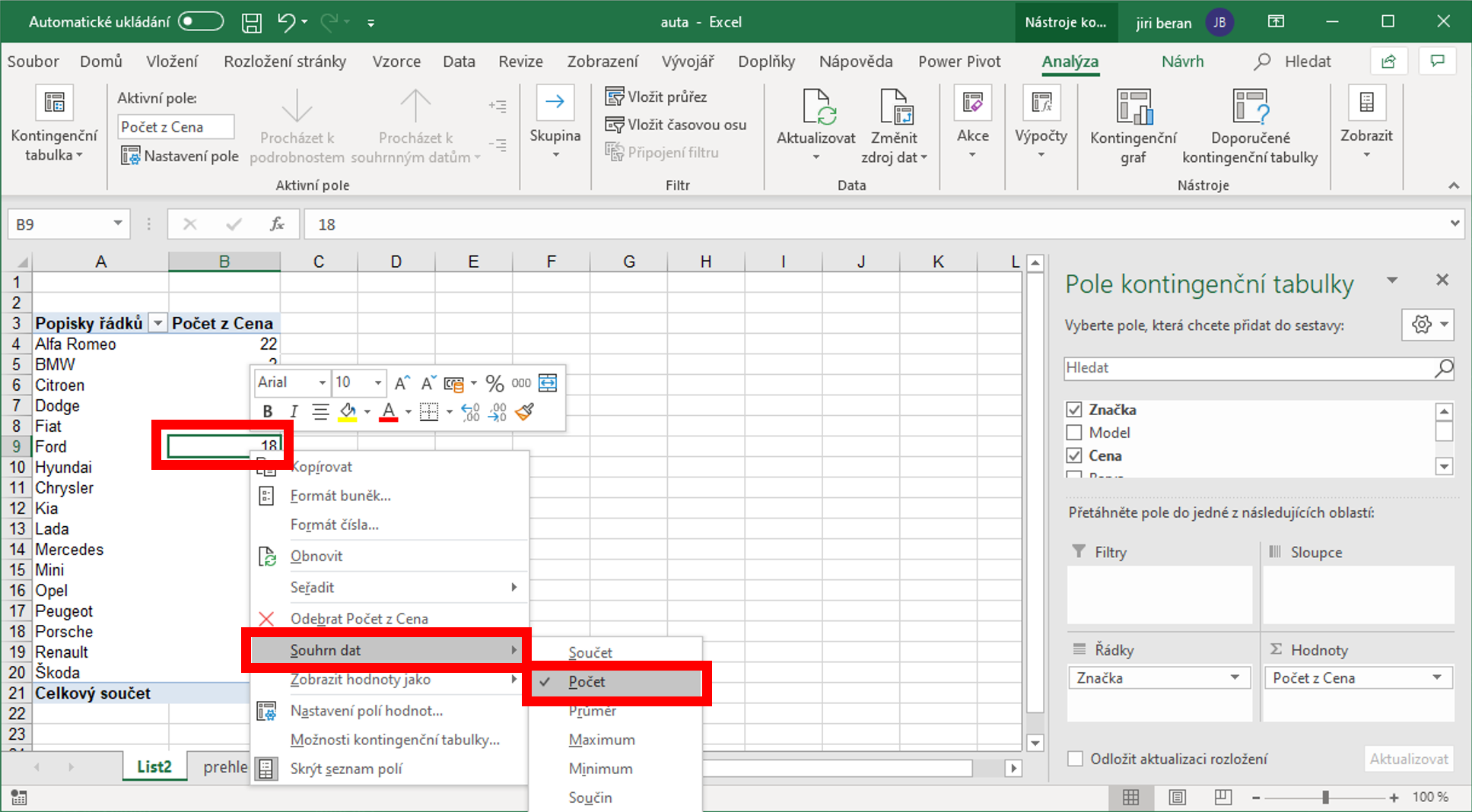
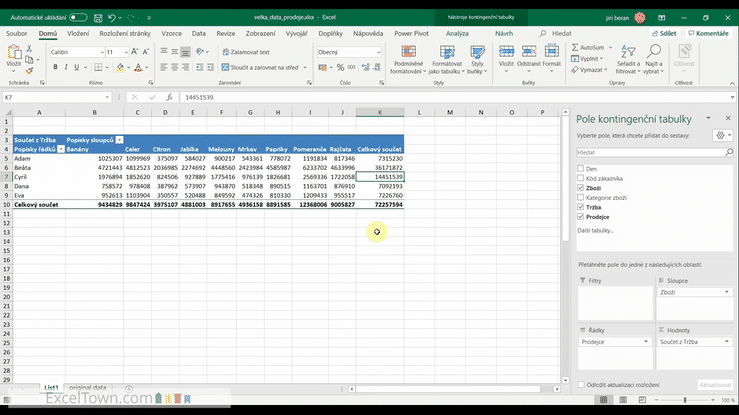
Cs, najsa navot:))
Dobrý den,prosím o radu jak začít vytvoření tabulky nikdy jsem to nedělal moc děkuji Milan.
Dobrý den Milane,
pokud máte na mysli vytvoření tabulky, ze které se bude dělat kontingenční tabulka (v našem případě tedy přehled aut), tak prostě vyplníte buňky příslušnými hodnotami. Nic jiného není třeba dělat.
Dobrý den.
Chtěl bych se zeptat, i když to asi tak úplně nesouvisí. Jde mo o to, vytvořil jsem tabulku, nastavil veškeré formátování buněk. Nyní bych chtěl tu tabulku sdílet pomocí odkazu na OneDrive, aby všichni, co jim dám ten odkaz, mohli do tabulky zapisovat předem dané údaje. No a já bych chtěl to, abych mohli vyplňovat text, ale nemohli jakkoliv tabulku měnit, co se týče barev, velikosti, podmíněné formátování atd. Je to možné? Pokud ano, tak jak? děkuji
Dobrý den Petře, mělo by stačit úplně obyčejné zamčení částí tabulky před nahráním na OneDrive…
http://exceltown.com/navody/postupy-a-spinave-triky/zamceni-casti-tabulky-v-excelu/
Asi jsem to napsal špatně, za to se omlouvám, ale když ty buňky zamknu, tak do nich nebude moci nikdo psát. Já však potřebuji, aby normální text do nich psát mohli, jen jim bylo zabráněno jakkoliv buňky upravovat, nebo celou tabulku. Mám tam totiž přednastavený druh písma, barvu, podmíněné formátovaní atd. Třeba do jednoho sloupce mají zapisovat pouze dosažené body a já ještě musím přijít na to, jak to udělat, aby se ty řádky automaticky řadili od největšího po nejmenší a nemusel to dělat ručně, tím je myšleno to, že jakmile někdo u svého jména (na svém řádku) změní údaj, tak aby se to aktualizovalo ihned a srovnalo. Omlouvám se za pozdní odpověď a dotaz, ale neuložil jsem si tuto stránku 🙂
Dobrý den,
po volbě „OK“ při „vytvořit kont.tabulku“ mi to píše „název pole kont. tabulky není platný“ a proces se zastaví…
Problém vyřešen. (způsobeno sloučenými sloupci)
Jj, podobný problém se stane i když je někde prázdné záhlaví…
dobrý den řada zaměstnavatelů kontingenční tabulky zbožňuje, ale dělat to růčo v exelu je divný měli by mít předdefinované databáze, kde jen přetahujete položky co jim na to říct
dobrý den
jakým způsobem prosím zajistit automatickou aktualizaci, když např. přidám řádky ve zdrojové tabulce.
děkuji
JTO
http://exceltown.com/navody/kontingencni-tabulky-prehled-navodu/kontingencni-tabulka-s-automaticky-prizpusobovanou-oblasti-zdrojovych-dat/
Dobrý den,
chci se zeptat, zda je možné zpracovávat přes kontoíngenční tabulky větší množství dat, než jaké zvládne kontingenční tabulka. Popřípadě jestli jsou nějaké triky, jak to obejít.
Děkuji
nstrom@centrum.cz
Dobrý den,
tam, kde kapacitně nestačí kontingenční tabulky, je možné používat doplněk Power Pivot:
http://www.power-pivot.cz
Dobrý den,
Ráda bych se zeptala jak vyřešit pomocí kontingenční tabulky vícečetné hodnoty na jeden řádek… Konkrétněji když každý řádek představuje jednoho člověka a sloupec jsou odpovědi ve kterých mediích nás viděli…Tedy příklad Věk: 0 – 17, Místo: Praha, Media: Billboard, Leták + další sloupec je také vícečetný… Jak to řešit? Mohu dát každou informaci na jiný řádek tedy dát více řádků pro jednoho člověka? Jak potom zjistit celkový počet dotazovaných? A Nebude problém, když v dalším sloupci bude řádek prázdný? Doufám, že jsem popsala dostatečně srozumitelně. Děkuji
Dobrý den, úplně nerozumím zadání. Můžeme to buď nějak vyřešit v rámci placené konzultace, nebo zkuste sama – mohou se Vám hodit např. počítaná pole…
http://exceltown.com/navody/kontingencni-tabulky-prehled-navodu/pocitana-pole-calculated-fields-v-kontingencni-tabulce/
Dobrý den, je možno na výsledek kontingenční tabulky napasovat vzorec, který by se automaticky přizpůsobil výsledkům? Zkusím napasovat příklad na vzorový autobazar. Berme v potaz, že naše tabulka obsahuje i údaj počet poruch vozidla. Vozidlo A najelo 100.000km a mělo 1 poruchu. Vozidlo B najelo 50.000km a mělo dvě poruchy. Chci získat údaj průměrný počet km na 1 poruchu. A podmínka je zachovat výhody kontingenční tabulky, tedy místo vozidel A a B si dát např. všechny fordy.
DObrý den,
počítaná pole by na to použít nešla?
http://exceltown.com/navody/kontingencni-tabulky-prehled-navodu/pocitana-pole-calculated-fields-v-kontingencni-tabulce/
J.
Dobrý den,
přesně tohle jsem potřeboval, jste kapacita 🙂
Děkuji a přeji pěkný den
Dobrý den,
měl bych prosím ještě dotaz na filtraci datumu v kontingenční tabulce. U obyčejné tabulky lze filtrovat datum dle kalendářních hodnot od do. U kontingenčního filtru lze jen vybírat jednotlivá data konkrétních dnů. Lze to nějak obejít?
Konkrétní příklad: mám sloupec datum a tam údaje všech od 1.1.2015 do 10.4.2016. Chci vybrat pouze data roku 2015, nebo chci pouze 2. kvartál 2015 a podobně.
Předem díky.
Dobrý den,
myslím že přímo v kontingenční tabulce to nejde. Obvykle to řeším tak, že si v původních datech udělám nový sloupec, ve kterém se určuje, jestli tento datum spadá nebo nespadá do určitého intervalu (tedy současně je větší než spodní konec intervalu a současně nižší než spodlní konec). Pak v tabulce vzniknou dvě možnosti – v intervalu nebo mimo interval. Tyto dvě možnosti se pak filtrují snadno.
Dobrý den,
děkuji za odpověď. Nakonec jsem to vyřešil datumovýma vzorcema. Přidal jsem sloupečky kde se ze zadaného data rovnou určí měsíc a pak si mohu kontingenční data agregovat dle měsíců. Když chci kvartál tak vyberu 3 měsíce a je to.
Měl bych ještě otázku, slibuji že poslední:)
Chci si dát v kontingenční tabulce do řádků pole číslo faktury a určit počet unikátních hodnot(číslo faktury se opakuje a tudíž počet hodnot nezafunguje). V klasické tabulce to lze pomocí maticového vzorce =SUMA(1/COUNTIF(A2:A20;A2:A20)) po potvrzení ctrl+shift+enter.
Obávám se ale, že to už v možnostech kontigenční tabulky nebude.
Diki za navod, moz to pomohlo more dik
Skvělý videonávod, jasně a stručně vysvětleno, děkuji.
Dobrý den
Chtěla bych se zeptat. když se mi v excelu zobrazí v pravé straně sloupec s možnostmiúprav kontingenční tabulky (filtry,sloupce,řádky,hodnoty), do čeho mám přetáhnout údaje o kategoriích,ceně a počtu výrobků? Snad jsem to napsala trochu srozumitelně.
Děkuji
Sáro – jak to myslíte? Když se zobrazí, tak je to v pořádku, ne? Pokud jste se upsala a měla na mysli, že se „nezobrazí“, tak by stačilo buď kliknout do tabulky (a on se zobrazí), nebo kliknout do tabulky, jít na Analýza / Seznam polí a zobrazí se určitě.
Dobrý den,
chtěla bych se zeptat zda lze také v kontingenčí tabulce pracovat s barevnými buňkami. Mám tabulku kde vlevo v řádcích jsou popisy činností, nahoře jsou dny v měsíci a zaměstnanci jsou odlišeni právě barvou buněk. A dle výkazů práce se zaznamenávají data do tabulky jakou činnost, jaký den a kolik hodin zaměstnanec vykonal (zaměstnanci jsou rozlišeni barvou buňky). Dále jsou činnosti rozlišené na různé odvětví, tudíž v jednom sešitě mám 10 listů. A potřebovala bych vždy u daného pracovníka zjistit za celý měsíc kolik odpracoval na jaké činnosti. Omlouvám se jestli to píši nesrozumitelně. A předem děkuji.
dzyk ty karečku
Dobrý den,
prosím o radu.
Příklad: mám tabulku se 100 řádky a 5 sloupci.
Je možné řadit podle abecedy (nebo 0-9) 20 řádku podle hodnot ve 3. sloupce.
Když označím pouze 3. sloupec (s 20. řádky) seřadí se mi všech 100 řádků.
Předem děkuji za odpověď.
Jirka
Dobrý den,
pokud chcete řadit pouze vybrané řádky, tak to myslím Excel standardně nedělá. (Samozřejmě když nemluvím o ručním výběru a pak řazení…)
Takže asi jedině makro, nebo si nějak pohrát s víceúrovňovým řazením, ale nevím přesně jak…
JB